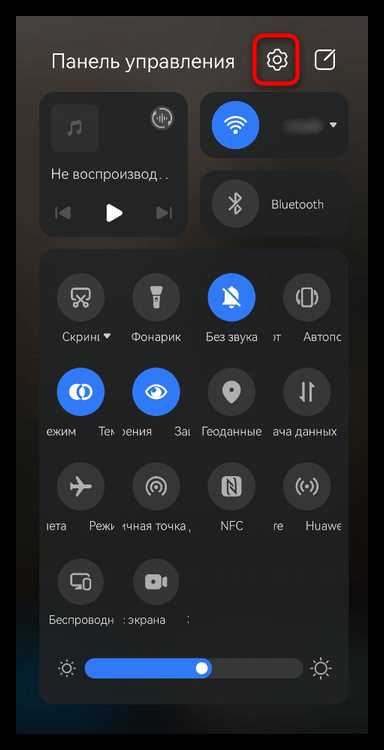
Защита данных на смартфоне – это первоочередная задача для каждого владельца устройства. Особенно это актуально, если телефон используется для работы, хранения личной информации или банковских данных. В этой статье подробно рассмотрим, как настроить пароль на телефоне Samsung для обеспечения безопасности ваших данных.
На современных устройствах Samsung доступно несколько способов установки пароля, включая графический ключ, PIN-код, а также использование отпечатков пальцев и распознавания лица. Все эти методы обеспечивают разный уровень безопасности, и выбор подходящего зависит от ваших предпочтений и уровня конфиденциальности данных, которые вы хотите защитить.
Для начала следует открыть настройки безопасности. Это можно сделать через меню «Настройки» или через быстрое меню, прокрутив вниз по экрану. В разделе «Блокировка экрана» представлены все доступные способы защиты устройства. Здесь вы сможете выбрать между PIN-кодом, графическим ключом, паролем или биометрией.
Каждый метод защиты имеет свои особенности. Например, PIN-код является простым и удобным способом, но его можно взломать методом подбора. В то время как графический ключ сложнее, но его можно забыть или вывести через наблюдение за процессом ввода. Наиболее безопасными являются отпечатки пальцев и распознавание лица, поскольку они требуют биометрических данных для разблокировки, что значительно усложняет доступ посторонних.
Выбор типа пароля для телефона Samsung
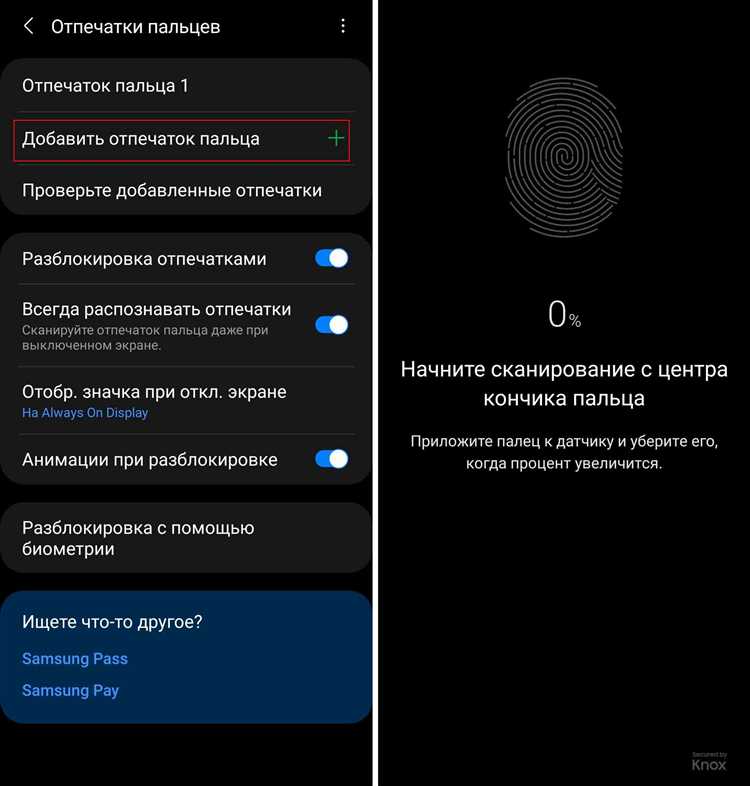
Для защиты телефона Samsung доступно несколько типов паролей. Каждый вариант имеет свои особенности и уровень безопасности, который стоит учитывать при выборе подходящего способа блокировки устройства.
Самым распространенным методом является установка графического ключа. Он представляет собой рисунок, который нужно провести по точкам на экране. Графический ключ обладает хорошей защитой, но может быть уязвим для тех, кто наблюдает за вами во время разблокировки, или для людей с хорошей памятью на рисунки. Рекомендуется выбирать сложный и нелегко запоминаемый маршрут, чтобы повысить безопасность.
Пин-код – еще один вариант, который используется на большинстве устройств. Он представляет собой набор из 4-6 цифр. Пин-код быстрее вводится, чем графический ключ, но его безопасность может быть ниже, если код слишком прост. Для улучшения защиты рекомендуется использовать неочевидные комбинации, избегая типичных вариантов вроде «1234» или «0000».
Пароль с буквенно-цифровым набором – наиболее защищенный вариант. Это сочетание цифр, букв и символов, что делает его сложным для взлома. Этот метод имеет высокий уровень безопасности, но требует большего времени для ввода. Он идеально подходит для тех, кто ценит конфиденциальность и не возражает против дополнительных усилий при вводе пароля.
Датчик отпечатка пальца – это биометрический метод, который позволяет разблокировать телефон одним касанием. Он удобен и быстро работает, но его можно обмануть с помощью некоторых методов (например, с использованием копии отпечатка). Тем не менее, для большинства пользователей этот метод остается одним из самых удобных и достаточно безопасных.
Распознавание лица – еще один биометрический метод. Несмотря на то, что он удобен и работает быстро, его безопасность может быть поставлена под сомнение, так как современные технологии могут обмануть систему с помощью фотографии. Однако для большинства пользователей распознавание лица является удобным и достаточным для повседневного использования, если требования безопасности не слишком высоки.
Выбирайте тип пароля исходя из уровня требуемой безопасности. Если на устройстве хранятся важные или конфиденциальные данные, предпочтительнее использовать более сложные пароли, такие как буквенно-цифровые или комбинацию биометрических методов с дополнительными кодами. Если приоритетом является удобство, можно выбрать датчик отпечатка пальца или графический ключ.
Как установить графический ключ на Samsung
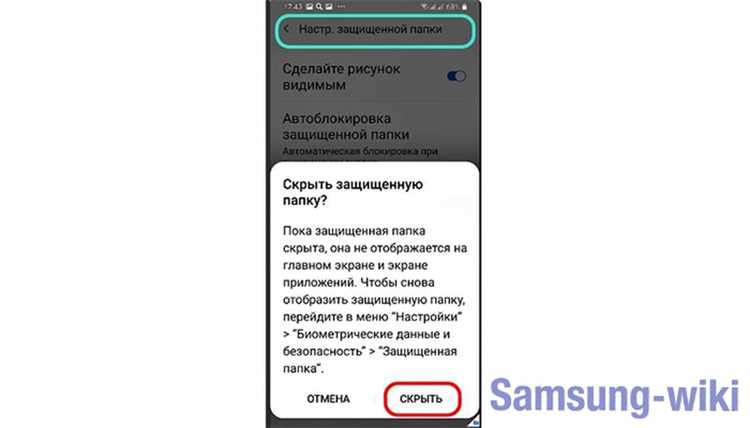
После этого система предложит нарисовать графический ключ. Важно выбрать уникальную и легко запоминаемую комбинацию точек для блокировки устройства. Графический ключ должен состоять из 4 или более точек, чтобы обеспечить достаточную степень безопасности.
После того как вы нарисуете ключ, потребуется подтвердить его, нарисовав еще раз. Это необходимо для проверки правильности ввода. Если все шаги выполнены корректно, графический ключ будет установлен.
Не забывайте, что в случае забывания графического ключа, вы сможете разблокировать устройство через ваш Samsung аккаунт или с помощью функции восстановления через Google аккаунт. Однако для этого телефон должен быть подключен к сети интернет.
Кроме того, рекомендуется выбирать графический ключ с учетом сложности его построения, чтобы минимизировать вероятность того, что посторонние смогут его угадать, но при этом он должен быть достаточно простым для вашего запоминания.
Настройка PIN-кода на Samsung
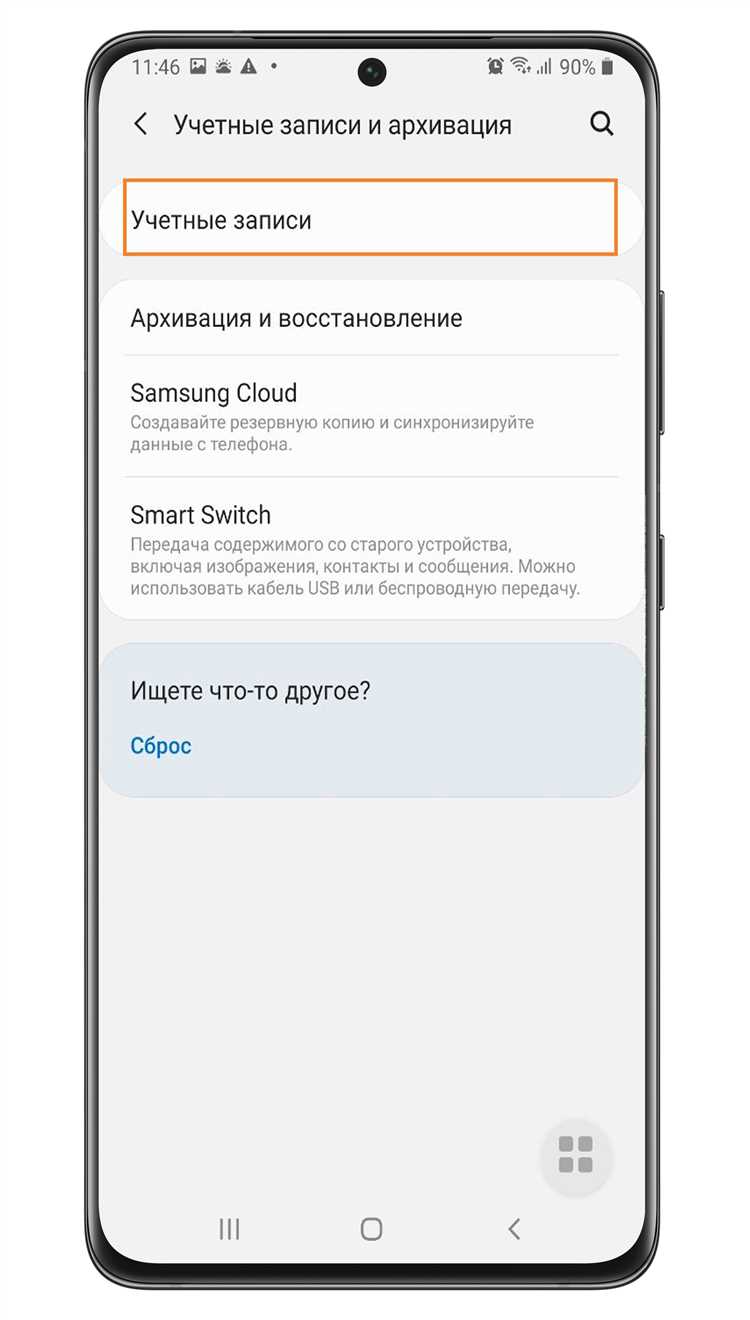
Для повышения безопасности устройства, настройка PIN-кода на Samsung позволяет ограничить доступ к вашему телефону. Этот код необходим для разблокировки экрана и может быть установлен через меню настроек.
- Перейдите в «Настройки» вашего устройства.
- Выберите раздел «Экран блокировки».
- Нажмите на «Тип блокировки экрана».
- Выберите опцию «PIN-код».
- Введите желаемый PIN-код (от 4 до 6 цифр). Убедитесь, что код уникален и не используется вами в других приложениях или сервисах.
- Подтвердите PIN-код, введя его снова.
Если ваш телефон уже защищён другим методом блокировки, например, паролем или отпечатком пальца, сначала потребуется отключить текущий метод защиты. В случае с паролем это займет несколько минут, так как нужно будет ввести старый код и затем выбрать новый способ блокировки.
Для безопасности рекомендуется выбрать PIN-код, состоящий из неочевидных чисел. Не используйте распространённые комбинации, такие как «1234» или «0000», чтобы минимизировать риск несанкционированного доступа.
После настройки PIN-кода ваш телефон будет защищён, и каждый раз для разблокировки экрана вам нужно будет ввести этот код.
Использование пароля для блокировки экрана на Samsung
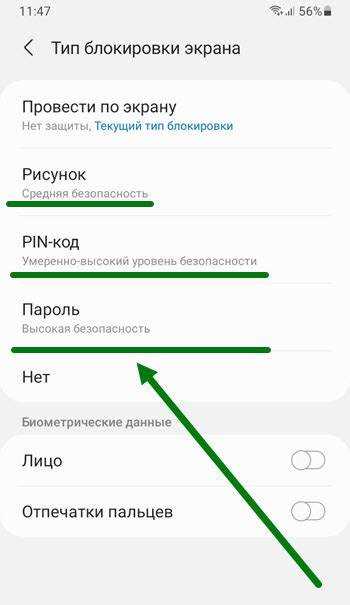
После этого вам нужно будет ввести шестизначный или более длинный пароль, который будет использоваться для разблокировки экрана. Важно выбрать уникальный и трудный для угадывания код. Рекомендуется избегать использования простых комбинаций, таких как даты рождения или повторяющиеся цифры.
После установки пароля система предложит вам подтвердить его, введя еще раз для проверки правильности. Если пароль введен корректно, устройство будет защищено, и вам нужно будет вводить его при каждом включении экрана или после блокировки.
Samsung также предлагает дополнительные опции, такие как возможность настройки временной задержки до блокировки экрана или использование функционала «Автозапуск» для упрощения доступа в определенные приложения. В разделе «Дополнительные настройки» можно настроить дополнительные параметры безопасности, включая использование двухфакторной аутентификации для критически важных действий на устройстве.
Для повышения уровня безопасности рекомендуется периодически менять пароль, а также активировать дополнительные функции защиты, такие как распознавание отпечатка пальца или распознавание лица. Это обеспечит многослойную защиту вашего устройства от несанкционированного доступа.
Как включить и настроить биометрическую авторизацию на Samsung
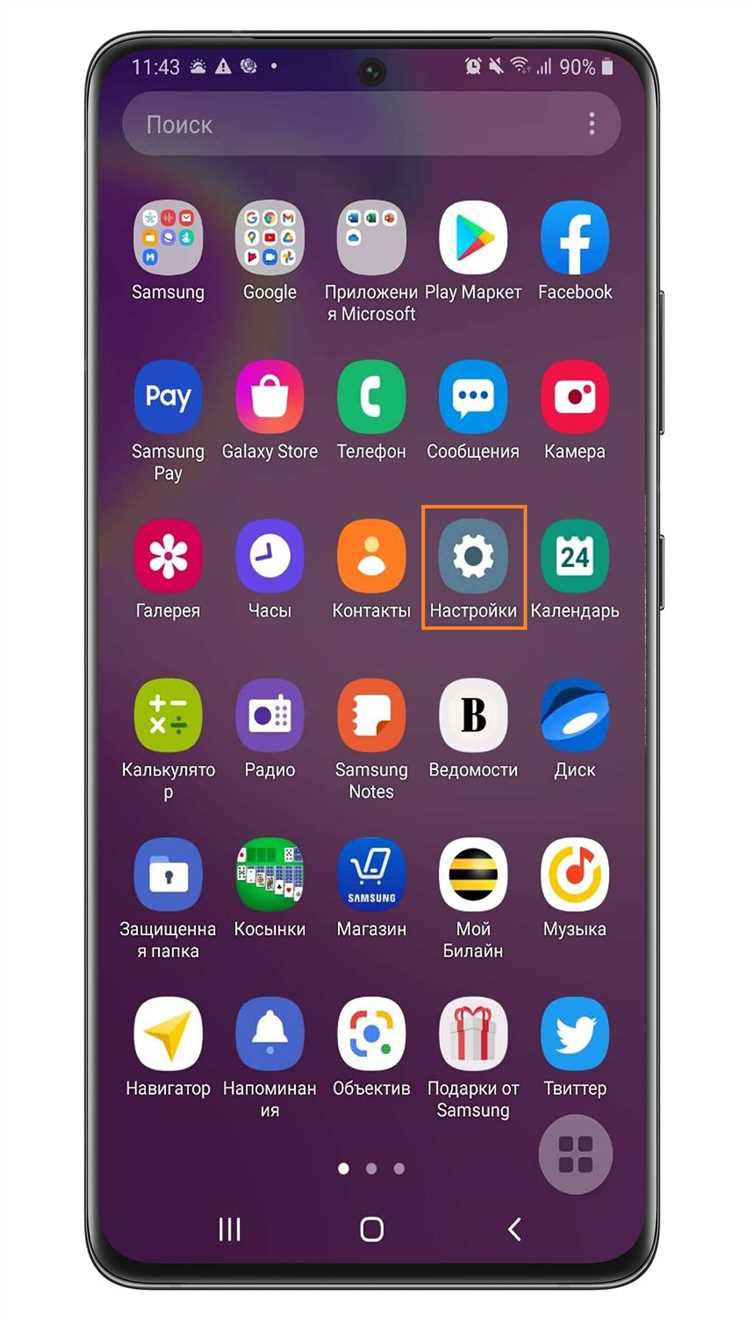
Для защиты данных на устройстве Samsung можно использовать биометрическую авторизацию: отпечатки пальцев или распознавание лица. Настройка этих функций занимает несколько минут и значительно повышает уровень безопасности вашего телефона.
Настройка отпечатков пальцев
1. Перейдите в «Настройки» устройства.
2. Выберите раздел «Биометрия и безопасность».
3. Нажмите на «Отпечатки пальцев».
4. Для начала настройки вам нужно будет ввести текущий экранный код или пароль.
5. Далее прикладывайте указательный палец к датчику отпечатков пальцев на задней панели или в зоне экрана, в зависимости от модели устройства.
6. Следуйте инструкциям, чтобы сделать несколько касаний для более точного считывания отпечатка.
7. После регистрации отпечатка, вы сможете выбрать, что будет защищаться биометрией: разблокировка экрана, подтверждение платежей, доступ к приложениям.
Настройка распознавания лица
1. В разделе «Биометрия и безопасность» выберите «Распознавание лица».
2. Снова введите пароль или PIN-код для подтверждения.
3. Следуйте инструкциям на экране. Поверните голову в разные стороны для точной настройки.
4. После завершения настройки устройство автоматически будет распознавать ваше лицо для разблокировки экрана.
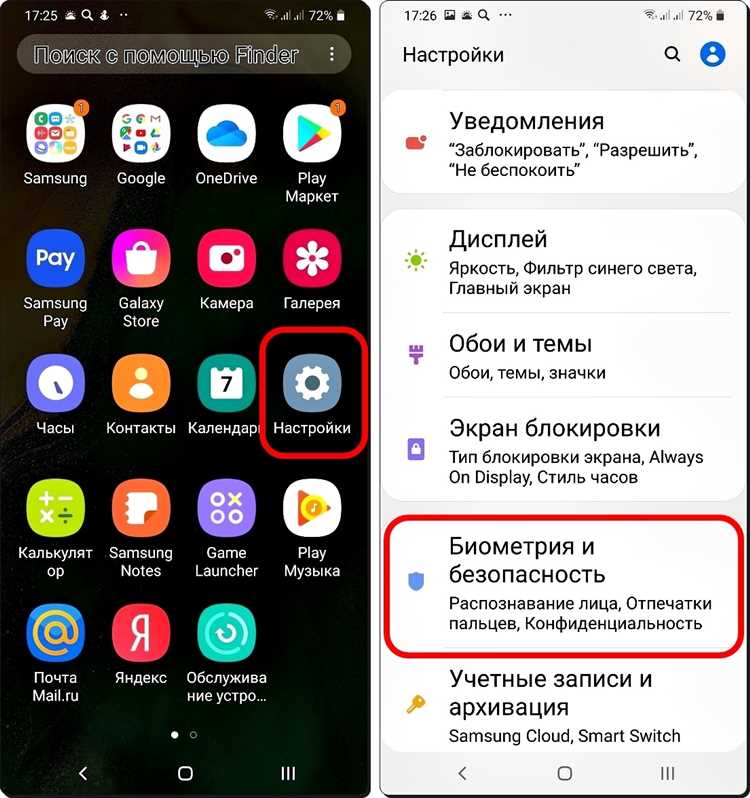
Советы по улучшению безопасности
Для повышения точности и безопасности рекомендуется использовать оба метода: отпечатки пальцев и распознавание лица. Если одно из средств не срабатывает, можно воспользоваться другим для разблокировки. Для оптимальной работы устройства периодически обновляйте биометрические данные, если изменения в внешности или привычках могут повлиять на точность распознавания.
Как восстановить доступ к телефону, если пароль забыт
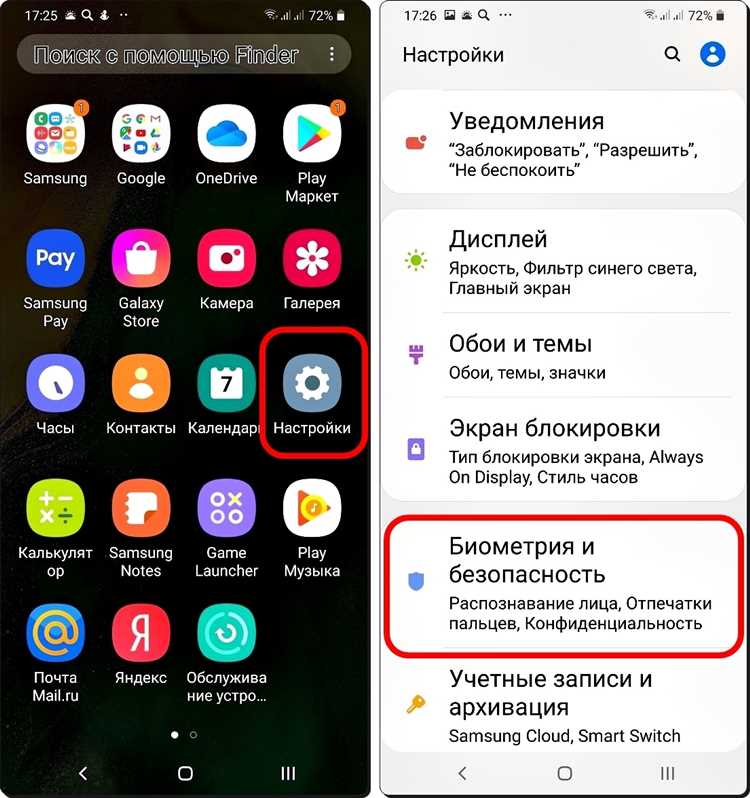
Если вы забыли пароль от своего телефона Samsung, есть несколько вариантов для восстановления доступа к устройству.
1. Использование функции «Забыли пароль». На экране блокировки несколько раз введите неправильный пароль, пока не появится кнопка «Забыли пароль?». После этого вам будет предложено ввести данные учетной записи Google, привязанной к телефону. Если аккаунт активен и информация введена верно, устройство разблокируется.
2. Восстановление через Find My Mobile. Если на телефоне активирована услуга Find My Mobile от Samsung, можно сбросить пароль удаленно. Перейдите на сайт Find My Mobile, войдите в свою учетную запись Samsung, выберите устройство и используйте функцию «Разблокировать». Для этого потребуется доступ к учетной записи Samsung.
3. Сброс через режим восстановления (Recovery Mode). Если другие способы не работают, можно выполнить сброс настроек устройства до заводских. Для этого выключите телефон, затем одновременно зажмите кнопки «Громкость вверх», «Домой» (если есть) и «Питание». В меню Recovery выберите «Wipe data/factory reset». Все данные будут удалены, но телефон будет разблокирован.
4. Обращение в сервисный центр. Если самостоятельное восстановление доступа не удается, рекомендуется обратиться в авторизованный сервисный центр Samsung. Специалисты помогут разблокировать устройство, при этом потребуется подтвердить право собственности на телефон.
Вопрос-ответ:
Как поставить пароль на телефон Samsung?
Чтобы поставить пароль на телефон Samsung, нужно выполнить несколько простых шагов. Откройте настройки телефона, найдите раздел «Экран блокировки» или «Безопасность», выберите пункт «Тип блокировки экрана». Здесь вам предложат несколько вариантов защиты: графический ключ, PIN-код, пароль или отпечаток пальца. Выберите удобный для вас способ и следуйте инструкциям на экране. После этого телефон будет требовать ввод пароля каждый раз при разблокировке.
Какой способ защиты телефона Samsung выбрать: PIN или графический ключ?
Выбор между PIN-кодом и графическим ключом зависит от ваших предпочтений. PIN-код проще и быстрее вводить, но может быть легче угадать. Графический ключ более визуален, и для его взлома потребуется больше усилий, но он может быть менее удобен в некоторых ситуациях, например, в темноте или на ходу. Лучше выбрать тот вариант, который вам удобнее, учитывая свои предпочтения по безопасности и комфорту.
Как поставить пароль на экран блокировки Samsung, если забыл старый?
Если вы забыли старый пароль на экране блокировки, нужно воспользоваться функцией восстановления доступа. На экране блокировки выберите пункт «Забыли пароль?» или аналогичную опцию. В этом случае вам предложат ввести данные аккаунта Samsung, который связан с устройством, чтобы сбросить пароль. Если аккаунт не был настроен, возможно, потребуется сбросить устройство до заводских настроек, но это удалит все данные с телефона.
Могу ли я установить сложный пароль на телефон Samsung?
Да, на телефоне Samsung можно установить сложный пароль. В настройках экрана блокировки выберите вариант «Пароль» и введите сложную комбинацию символов. Это может быть не только цифры, но и буквы, что сделает защиту более надежной. Однако стоит помнить, что сложный пароль может быть неудобным для ввода в повседневных ситуациях.
Как включить блокировку экрана с отпечатком пальца на Samsung?
Для включения блокировки с отпечатком пальца, откройте настройки телефона и перейдите в раздел «Экран блокировки». Здесь выберите «Сканер отпечатков пальцев». После этого следуйте инструкциям на экране, чтобы зарегистрировать свой отпечаток. Для безопасности потребуется ввести альтернативный способ разблокировки, например, PIN-код или графический ключ. После регистрации отпечатка пальца, ваш телефон будет разблокироваться при прикосновении пальца к сенсору.
Как установить пароль на телефон Samsung?
Для того чтобы установить пароль на телефон Samsung, нужно зайти в настройки устройства. Затем откройте раздел «Экран блокировки». Здесь вам предложат выбрать метод защиты, например, пин-код, графический ключ или пароль. Выберите наиболее удобный для вас способ, следуйте подсказкам на экране и введите свой новый пароль. После этого устройство будет защищено, и для разблокировки потребуется ввести установленный вами пароль.
Как можно изменить пароль на Samsung, если я его забыл?
Если вы забыли пароль на телефоне Samsung, можно воспользоваться функцией сброса через учетную запись Samsung. Для этого перейдите на сайт Samsung, войдите в свой аккаунт, выберите устройство и выполните сброс пароля. Если эта опция недоступна, можно восстановить доступ через сброс настроек телефона. Однако это приведет к удалению всех данных на устройстве, поэтому перед этим желательно сделать резервную копию данных.






